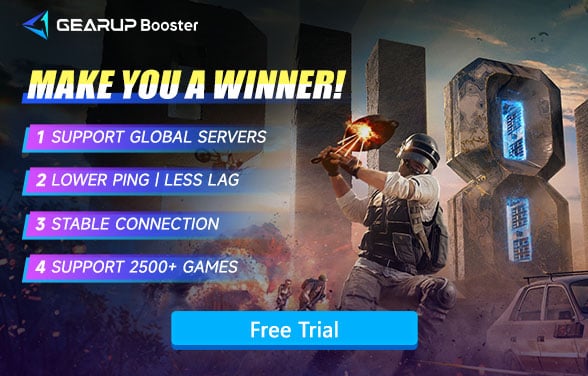PUBGのサーバーに接続できない問題を解決する方法
長年にわたり、PlayerUnknown's Battlegrounds (PUBG) はバトルロイヤルジャンルのリーダーとなりました。現在でも、新規プレイヤーもベテランプレイヤーも、その予測不可能でスリリングな戦場に惹かれてトップの座を競っています。しかし、PUBGサーバーに接続できないという問題は依然として一部のプレイヤーを悩ませ、重大な瞬間での切断やゲーム起動の妨害を引き起こしています。幸いなことに、本ガイドでは、PUBGサーバー接続障害の原因を分析し、効果的な解決策を提案します。
パート2.PUBGサーバーはダウンしているのか?サーバーステータスの確認方法は?
パート3.PUBGがサーバーに接続できない問題を迅速に解決する方法

パート1.PUBGがサーバーに接続できない理由
PUBGサーバーに接続できないからといって、ネットワークが全く利用できないというわけではありません。たとえ通常通りインターネットにアクセスできても、サーバー接続に問題を引き起こす原因はいくつか存在します:
- サーバーダウン: PUBGサーバーがメンテナンス中または何らかの問題を抱えている場合、接続が困難になることがあります。
- ネットワーク障害: パケットロスやネットワーク混雑により、ゲームデータがサーバーへ送信されないことがあります。
- ネットワーク制限: 特に公共のネットワークや職場のネットワークでは、ゲームトラフィックがブロックされる場合があります。
- ファイアウォールまたはアンチウイルスの設定: 設定が厳しすぎると、誤ってPUBGがインターネットにアクセスできなくなることがあります。
- 破損したゲームファイル: 時折、ゲームファイルのエラーが原因で正常な接続が阻害されることがあります。
パート2.PUBGサーバーはダウンしているのか?PUBGサーバーステータスの確認方法は?
PUBGサーバーに接続できない場合、以下の方法でサーバーステータスを確認し、サーバー側の障害が原因かどうかを確かめることができます:
1. 公式PUBGステータスウェブサイト
- PUBG Server Status (公式) – すべての地域(NA、EU、ASなど)のリアルタイムなサーバーステータスを表示します。
- Krafton Service Status – メンテナンスのお知らせや障害報告が含まれています。
2. PUBGのソーシャルメディア&コミュニティチャンネル
- Twitter/X: @PUBG_Support をフォローしてサーバー更新情報をチェック。
- Discord: 公式PUBG Discordに参加し、コミュニティからの報告を確認。
- Reddit: r/PUBATTLEGROUNDS でサーバー問題に関するプレイヤーの議論をチェック。
3. サードパーティのサーバーステータスツール
- Downdetector – プレイヤーの報告や障害の傾向を追跡します。
- Is It Down Right Now? – PUBGサーバーのアクセス状況を確認します。
4. ゲーム内の指標
- ログインエラー: 「サーバーはメンテナンス中」や「接続に失敗しました」などのメッセージが問題を示します。
- 高Ping/ラグ: 突然のスパイクは、地域のサーバー問題を示唆する場合があります。
パート3.PUBGがサーバーに接続できない問題を迅速に解決する方法
もしPUBGサーバーが正常に稼働しているにもかかわらず接続できない場合、データ送信がブロックされるネットワーク問題が原因と考えられます。その場合は、GearUP Boosterを試してみてください。このゲーミングVPNは、ミニマリストなデザインで数回のクリックだけで接続を最適化し、AIによるネットワーク診断とサーバー切り替えにより、試合中でも安定した接続を維持します。
さらに、現在接続しているサーバーがダウンしている場合、GearUP BoosterはPUBGのサーバー地域を切り替えるのに役立ち、クロスリージョン接続による高Pingを低減し、切断やエラーコードを最小限に抑えます。また、地域制限を回避しながら、安全で安定した接続を維持することも可能です。
ステップ1:このボタンをクリックしてGearUP Boosterをダウンロードしてください。
ステップ2:プログラムを起動し、PUBGを検索してください。

ステップ3:サーバーを選択してください。
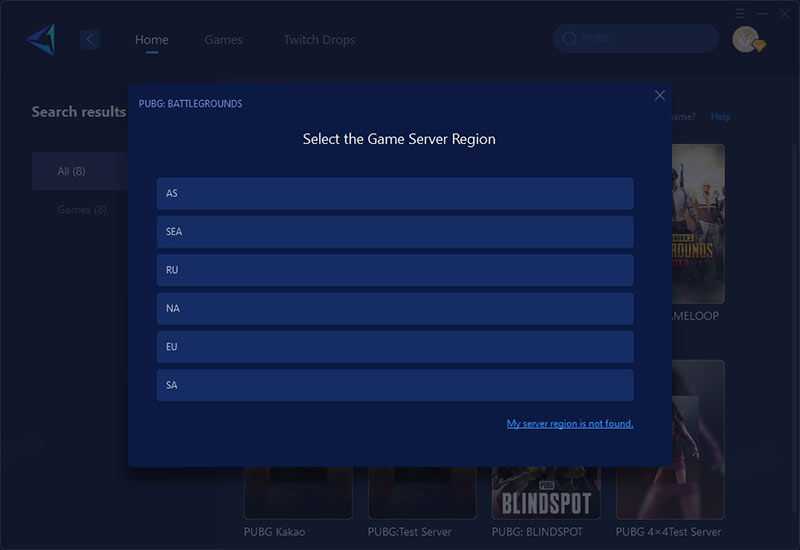
ステップ4:ネットワークの状態と最適化効果を確認し、その後GearUP Booster経由でPUBGを起動して試合をお楽しみください。
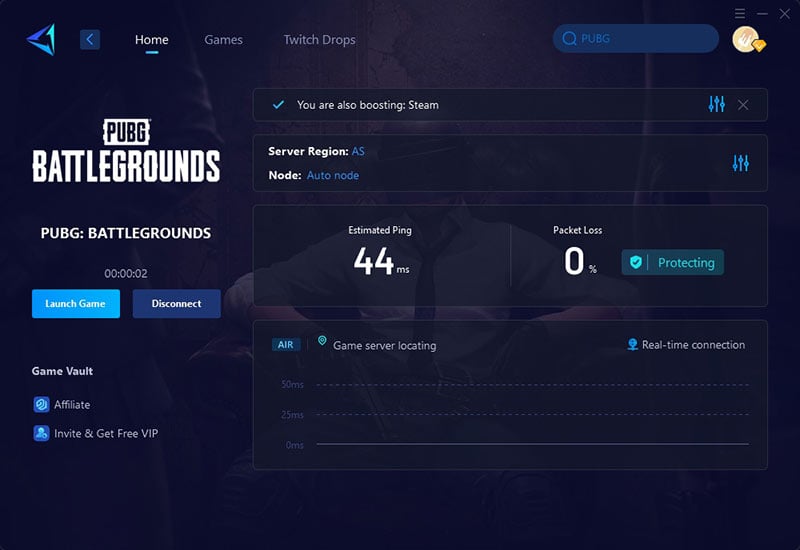
パート4.PUBGサーバー接続問題に対するその他の解決策
1. 手動でゲームをアップデートする:
- ゲームランチャーを開く。
- アップデートがあるか確認し、インストールする。
- ゲームを再起動して、問題が解決されたか確認する。
2. DNS設定を変更する:
- コンピューターの「ネットワーク接続」設定を開く。
- アクティブな接続を右クリックして「プロパティ」を選択する。
- 「インターネット プロトコル バージョン 4(TCP/IPv4)」を選択し、プロパティをクリックする。
- 「次のDNSサーバーアドレスを使う」を選択し、希望するDNS(例:Googleの8.8.8.8および8.8.4.4)を入力する。
- 変更を保存し、PCを再起動する。
3. 一時的にファイアウォール/アンチウイルスを無効にする
- ファイアウォールとアンチウイルスソフトを一時的に無効にする。
- PUBGへの接続を試す。
- テスト後は、保護を維持するためにすぐにセキュリティソフトを有効にすることを忘れないでください。
結論
PUBGがサーバーに接続できない問題は非常に厄介ですが、適切な対策を講じれば多くの場合解決可能です。GearUP Boosterを利用した直接的な解決策から、ゲームファイルのアップデートやネットワーク設定の調整まで、接続環境を改善する方法は様々です。上記の手順に従えば、極力中断なく戦場に戻るための一歩を踏み出せるでしょう。ハッピーゲーミング!